2.使っていないアプリの削除(Appのみ)
iPhoneの容量が足りない場合、アプリのみ削除する手順を紹介したいと思います。手動で削除する手順と、使用されていないアプリを自動的に判断し削除させる2種類の手段がありますので、それぞれ紹介させていただきます。
わたしは、自動削除設定し容量がけっこうあきましたのでお勧めの設定になります。手動でやるのもいいですが、機械的にやってもらったほうが容赦なく削除されますので容量に余裕ができました。必要な場合は、再度ダウンロードしています。
2.1 手動削除
削除手順
1.「設定」→「一般」→「iPoneストレージ」の順にタッチします。今回は、「Google Keep」を削除してみたいと思います。
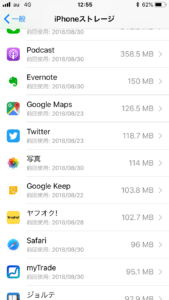
2.削除する対象のアプリをタッチし、「Appを取り除く」をタッチします。
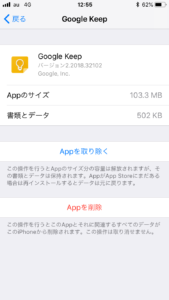
3.確認画面が表示されるため、「Appを取り除く」をタッチします。
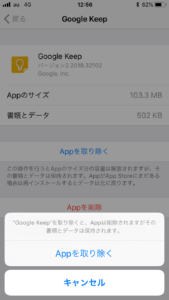
4.「Appを再インストール」と表示が変わったら、削除OKです。Appは削除されました。
再度、インストールする場合は、「Appを再インストール」をタッチしてください。
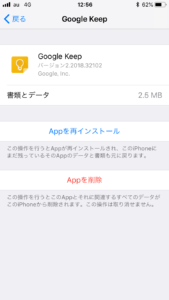
ちなみに、ホームで確認するとアイコンは残っていて、名前の前に雲のマークがついています。
この状態で、アイコンをタッチするとアプリが再度ダウンロードされ使用可能となります。
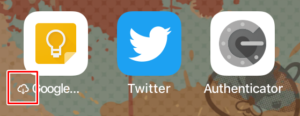
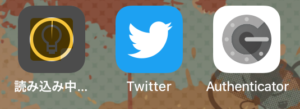
読み込み中にタッチすると、一時停止となります。Wi-Fi環境がないのに誤ってタッチした場合などに停止するのもよいでしょう。
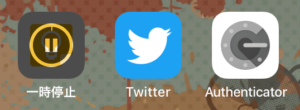
2.2 自動削除
削除手順
1.「設定」→「iTunes Store と App Store」の順にタッチします。
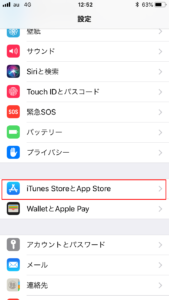
2.「非使用のAppを取り除く」をタッチし有効にします。これで、IOSが使用していないアプリを判断し自動的に削除してくれます。
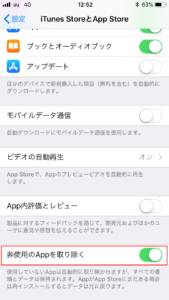
容量の足りない方は是非お試しください。




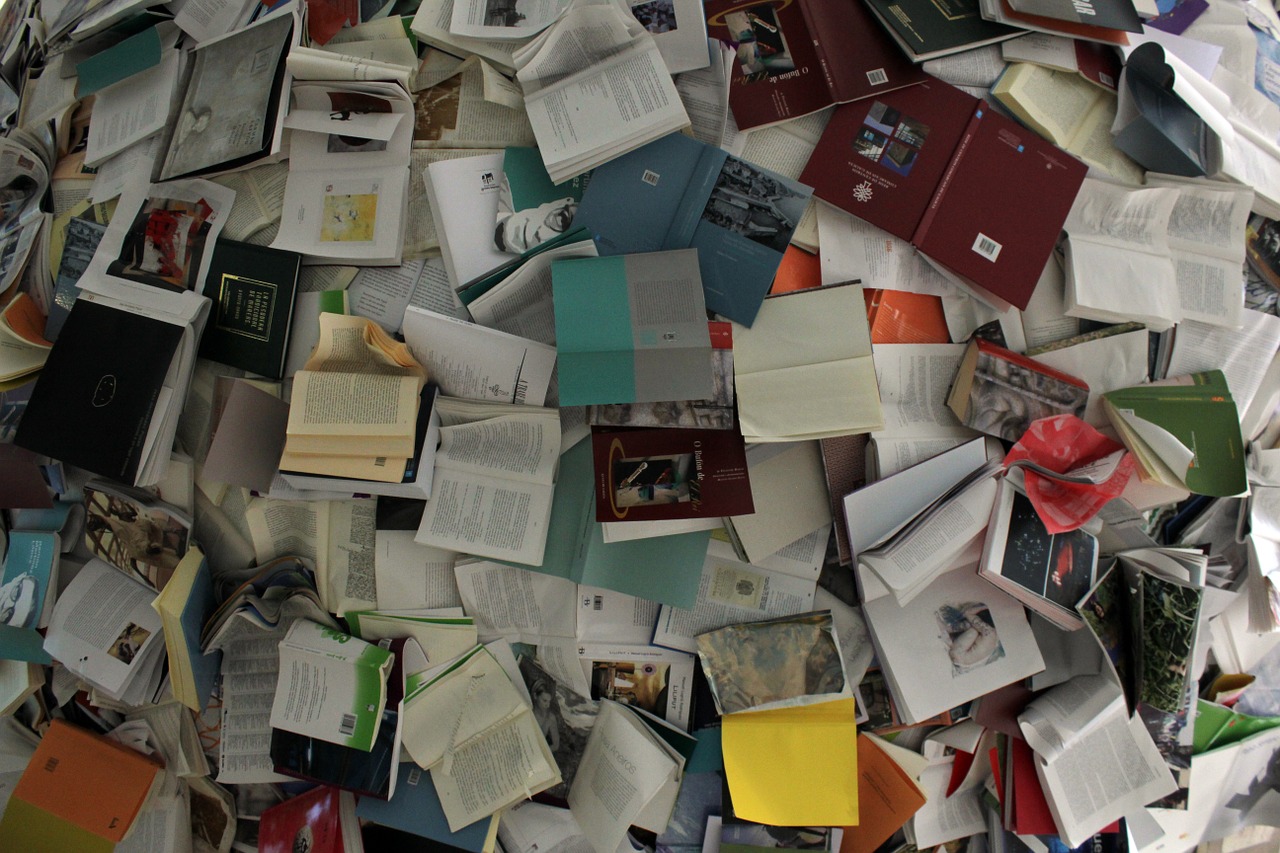
コメントを残す